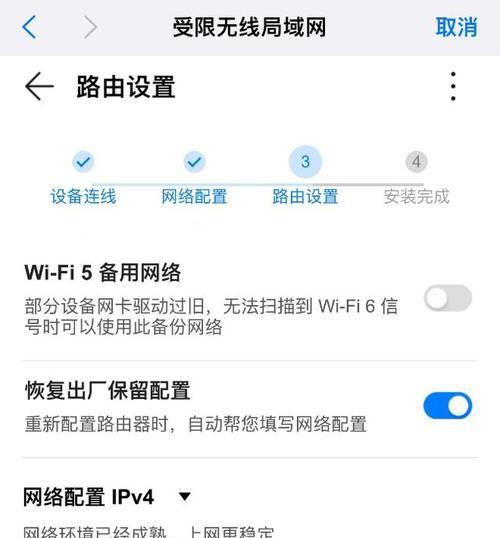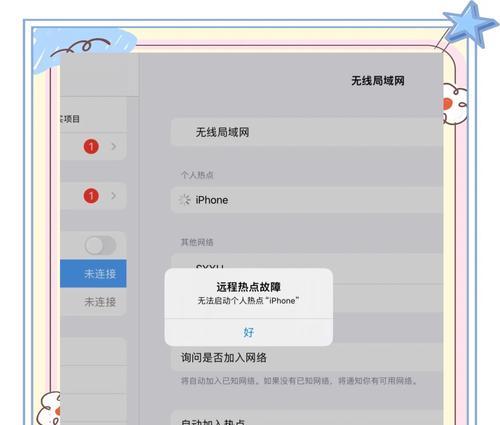华为电脑自定义桌面背景的方法是什么?
- 数码经验
- 2025-04-23
- 8
在个性化我们的电脑使用体验中,更改桌面背景是一项简单却重要的操作。华为电脑作为市场上的热门选择,它提供了多种方式让我们自定义桌面背景,从而让电脑界面更加符合个人喜好。本文将详细介绍如何在华为电脑上更改桌面背景,确保步骤清晰、简单易懂,即便是电脑初学者也能快速上手。
为什么要自定义桌面背景
自定义桌面背景不仅仅是美观的需要,它还能根据我们的工作或学习环境调整心情,提升效率。个性化的桌面背景还可以帮助用户快速识别不同的电脑或工作区域,保护隐私。现在,让我们开始了解如何在华为电脑上进行自定义设置。

方法一:通过系统设置自定义桌面背景
步骤一:进入“设置”菜单
点击屏幕左下角的“开始”菜单按钮。
在弹出的菜单中选择“设置”图标,通常是一个齿轮形状。
步骤二:选择个性化选项
在“设置”窗口中,找到并点击“个性化”选项。
个性化设置界面会列出多种个性化选项,比如背景、主题、锁屏、颜色等。
步骤三:更改桌面背景
在“个性化”设置中找到“背景”部分。
可以选择“图片”选项卡,然后从电脑中选择你喜欢的图片作为桌面背景。
也可以选择“幻灯片放映”选项,设置一个图片文件夹,让图片按顺序轮换显示。

方法二:使用第三方软件更换桌面背景
有时候,系统自带的设置功能无法满足我们的个性化需求,这时可以借助第三方软件来实现更加丰富的桌面背景自定义功能。
步骤一:选择合适的第三方软件
在网上搜索并下载适合华为电脑的第三方桌面背景管理软件。
常见的软件有RainWallpaper、WallpaperEngine等。
步骤二:安装并运行软件
根据软件的安装向导完成安装过程。
运行软件,并且在软件界面中找到更换背景的选项。
步骤三:导入并设置背景图片
将你想要设置为背景的图片导入到软件中。
你可以设置图片的更换频率,以及是否应用动态壁纸等。
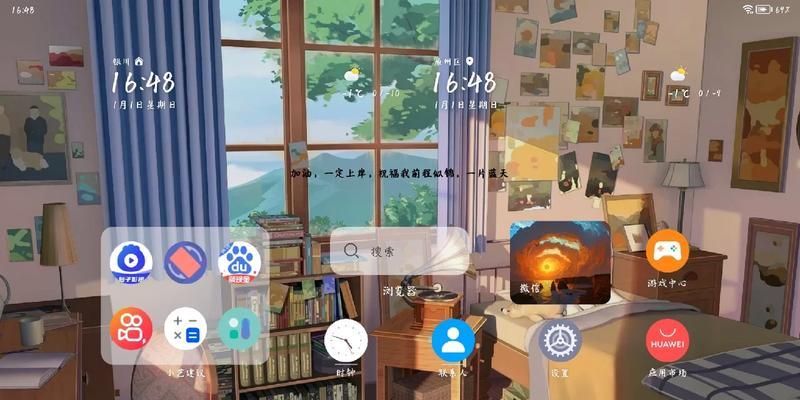
方法三:通过命令行进行高级自定义
对于有更高级需求的用户,可以通过Windows命令行工具进行桌面背景的高级自定义。
步骤一:打开命令提示符
按下`Win+R`键,输入`cmd`,然后按下回车键。
步骤二:使用命令更改背景
在命令提示符窗口中输入以下命令,并根据提示替换为您想要设置的图片路径:
```
REGADDHKCU\ControlPanel\Desktop/vWallpaper/tREG_SZ/d"图片路径"
```
常见问题解答
问题一:如何恢复默认的桌面背景?
答:按照更改桌面背景的步骤,选择系统自带的背景图片即可恢复默认设置。
问题二:更换背景后,电脑启动速度变慢了,这是为什么?
答:如果使用的是具有复杂动画效果的动态壁纸,或者图片分辨率过高,都可能导致电脑启动速度变慢。建议选择轻量级的图片,并在系统设置中调整动画效果。
问题三:第三方软件更换背景后,电脑重启失效怎么办?
答:确保第三方软件具有开机启动功能,并检查软件设置是否正确,有时候可能需要重新设置软件以确保它在系统重启后能够正常工作。
结语
通过上述三种方法,华为电脑用户可以轻松实现桌面背景的个性化设置。无论是系统内置的简单更换,还是通过第三方软件的复杂自定义,亦或是使用命令行进行高级设置,每种方法都有其独特的应用场景和优势。综合以上所述,希望你能够根据自己的需求,选择最适合的方式,打造出属于自己的个性化电脑桌面。
版权声明:本文内容由互联网用户自发贡献,该文观点仅代表作者本人。本站仅提供信息存储空间服务,不拥有所有权,不承担相关法律责任。如发现本站有涉嫌抄袭侵权/违法违规的内容, 请发送邮件至 3561739510@qq.com 举报,一经查实,本站将立刻删除。!
本文链接:https://www.jiezhimei.com/article-8813-1.html
下一篇
电信大圆路由器性能如何?